Cum să utilizați Reader View în browserul dvs. Desktop

Vă distrageți toate reclamele, bannerele și videoclipurile de pe paginile web atunci când tot ce doriți să faceți este să citiți un articol? Eliminați aceste distrageri folosind Viewer View din browserul dvs. desktop.
Multe site-uri web pe care le vizitezi te bombardează cu bannere,reclame, videoclipuri și alte lucruri distractive, fără legătură, atunci când tot ce vrei să faci este să citești un articol. Însă, dacă găsiți toate lucrurile suplimentare în paginile web prea distractive, puteți accesa „vizualizarea cititorului” din browserul dvs. pentru a simplifica paginile web pentru o mai bună lizibilitate. Anunțurile, bannerele, videoclipurile și alte articole distractive de pe pagina web sunt eliminate, lăsându-vă doar conținutul de care sunteți interesat.
Astăzi, vă vom arăta cum să utilizați vizualizarea cititorului în versiunile desktop pentru Chrome, Firefox, Vivaldi, Edge și Opera.
Crom
Chrome are o vizualizare încorporată pentru cititor numită Pagina de distilare, dar este ascuns. Trebuie să o activați personalizând comanda rapidă Chrome.
Poate doriți să faceți o copie a comenzii rapide înainte de a o schimba. Astfel poți deschide Chrome fără această opțiune, dacă vrei.
Faceți clic dreapta pe scurtătura Chrome pe care doriți să o utilizați pentru a activa funcția Pagina de distilare opțiune și selectați Proprietăți. Dacă faceți clic dreapta pe o comandă rapidă Chrome din bara de activități, asigurați-vă că Chrome este închis și apoi apăsați Schimb când faceți clic dreapta pe comanda rapidă.
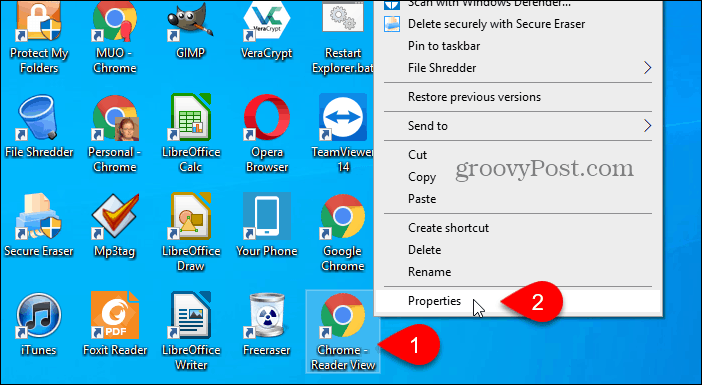
În Ţintă câmp pe scurtătură fila din Proprietăți caseta de dialog, adăugați următorul text la sfârșitul căii.
–enable-dom-distiller
De exemplu, completul nostru Ţintă este după cum urmează:
“C:Program Files (x86)GoogleChromeApplicationchrome.exe” –enable-dom-distiller
Clic O.K.
Dacă vedeți o casetă de dialog de confirmare care necesită permisiunea administratorului pentru a modifica setarea, faceți clic pe Continua.
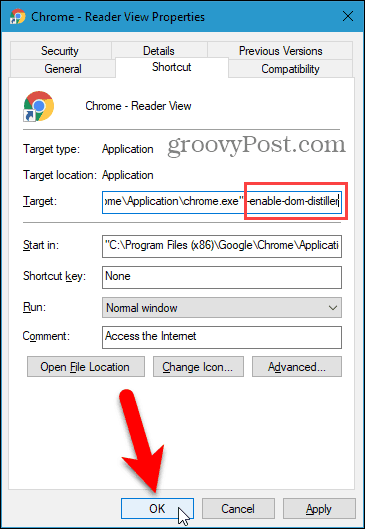
Asigurați-vă că Chrome este complet închis, inclusiv orice proces care rulează în tava de sistem. Dacă vedeți Chrome în tava de sistem, faceți clic dreapta pe pictogramă și selectați Ieșire.
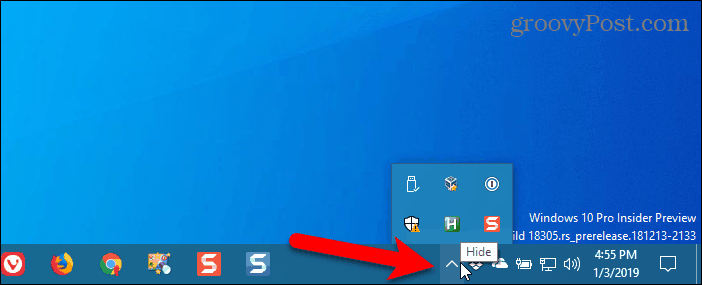
Utilizați comanda rapidă pentru a deschide Chrome și accesați pagina web pe care doriți să o citiți.
Faceți clic pe meniul Chrome (trei puncte verticale) în colțul din dreapta sus al ferestrei și selectați Pagina de distilare.
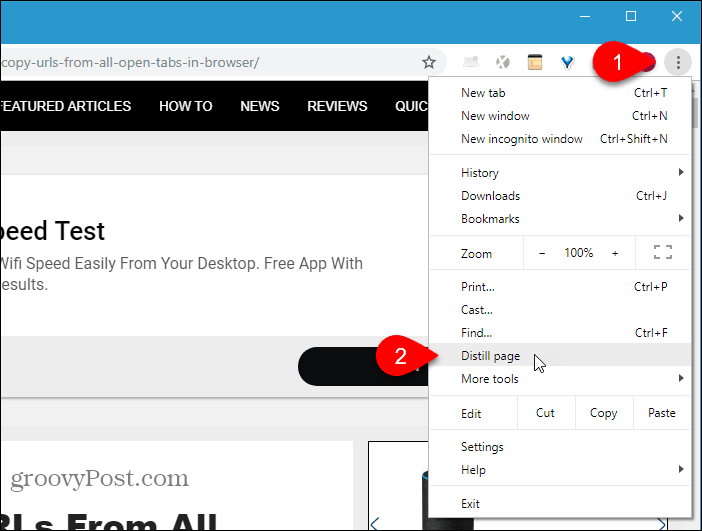
Toate elementele suplimentare din pagină, cum ar fi reclame, bare laterale, bannere, videoclipuri și ferestre de tip pop-up sunt eliminate, lăsându-vă doar conținutul pe care doriți să îl citiți, inclusiv imaginile și linkurile din articol.
Nu există nicio modalitate de a dezactiva funcția Pagina de distilare opțiune. Pentru a vedea din nou pagina web normală, faceți clic pe butonul Înapoi butonul din partea stângă a barei de adrese. Actualizarea paginii web nu o va reveni la vizualizarea normală.
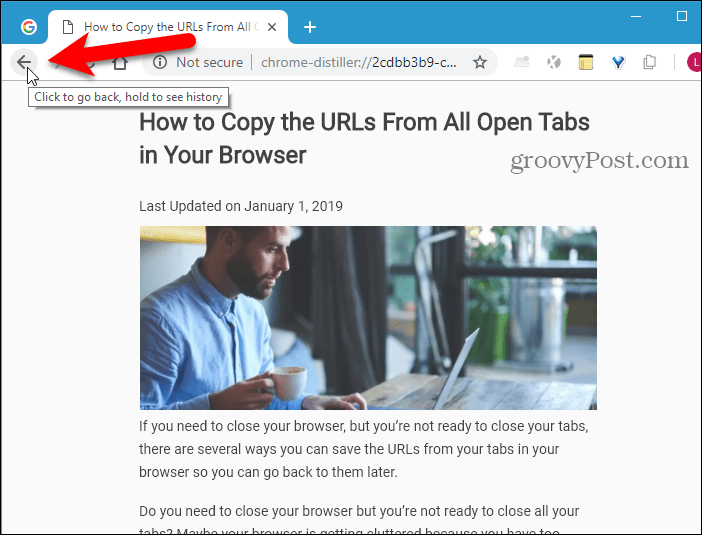
Dacă nu preferați să utilizați o comandă rapidă separată pentruobțineți Reader View în Chrome sau utilizați Chrome pe un Mac sau în Linux, puteți instala o extensie pentru a obține această funcționalitate. Iată câteva pe care le puteți încerca:
- Vizualizare cititor
- Doar citeste
- Modul de citire a distilatorului DOM
Firefox
Vizualizarea cititorului în Firefox este încorporată în bara de adrese.
Accesați pagina web pe care doriți să o citiți și faceți clic pe butonul Comutați vizualizarea cititorului pictograma în bara de adrese sau apăsați F9.
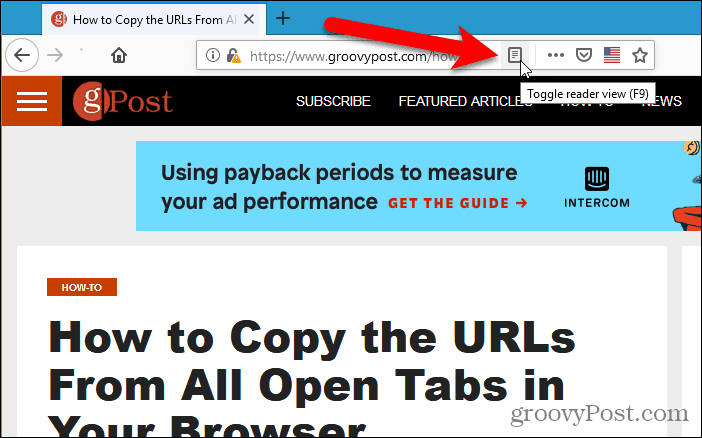
În Comutați vizualizarea cititorului pictograma devine albastru și Firefox elimină toate elementele suplimentare din pagină și centrează textul și imaginile din articol pentru o mai bună lizibilitate.
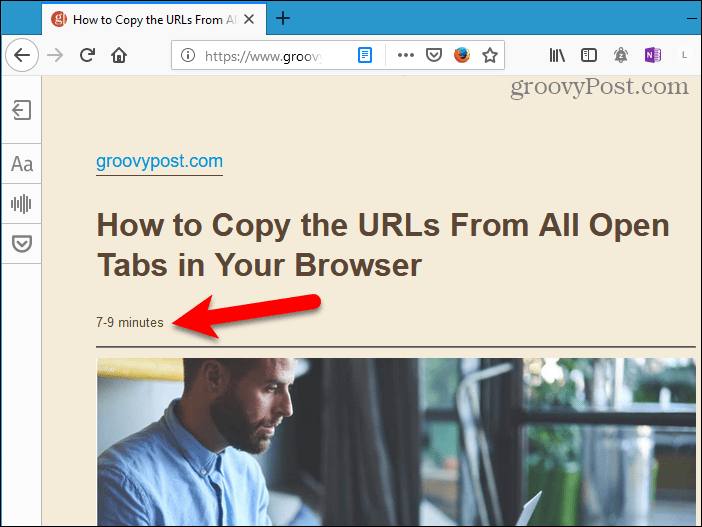
Când vizualizați vizualizarea, o bară de instrumente se afișează în partea stângă a filei. Butonul de sus vă permite să dezactivați vizualizarea lecturii. Făcând clic pe albastru Comutați vizualizarea de citire pictograma îl va dezactiva.
Butonul cu litere din bara de instrumente pentru vizualizarea lecturii vă permite să ajustați stilul fontului, dimensiunea fontului, marginile, distanțarea și culoarea de fundal.
Următorul buton permite nararea audio, iar butonul de jos salvează pagina în buzunar pentru citirea ulterioară.
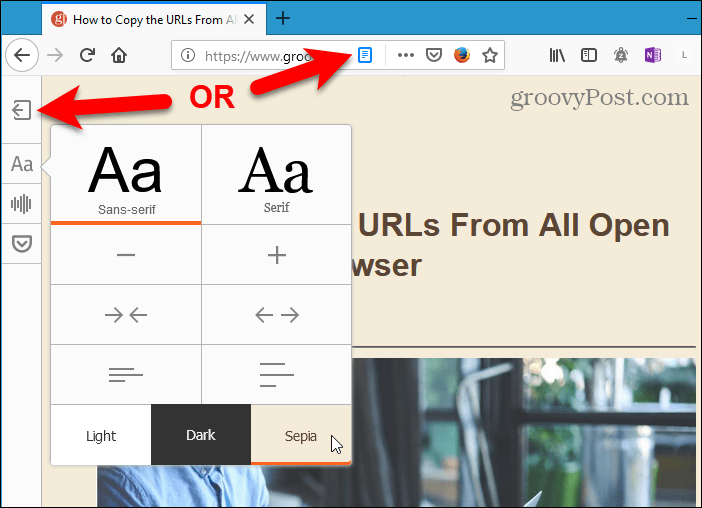
Vivaldi
La fel ca Firefox, Vivaldi include o caracteristică Reader View în bara de adrese.
Accesați pagina web pe care doriți să o citiți și faceți clic pe butonul Vizualizare cititor pictograma de pe bara de adrese.
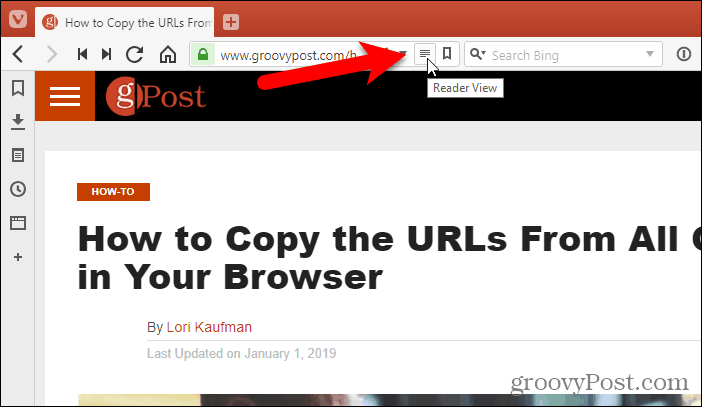
În Vizualizare cititor pictograma devine albastru și Vivaldi elimină toate elementele suplimentare din pagină și centrează textul și imaginile din articol pentru o mai bună lizibilitate.
Pentru a dezactiva Vizualizarea cititorului, faceți clic pe butonul Vizualizare cititor pictogramă din nou.
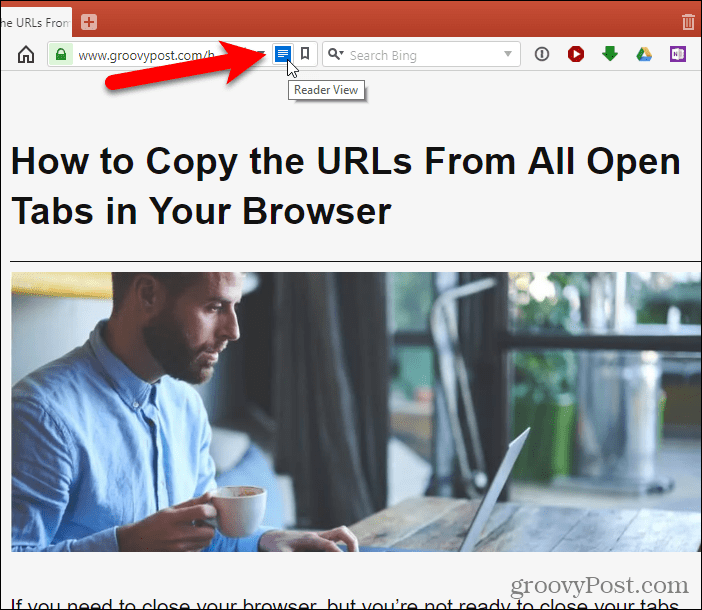
Margine
Edge include, de asemenea, o vedere de lectură încorporată pe bara de adrese.
Accesați pagina web pe care doriți să o citiți și faceți clic pe butonul Vizualizare lectură pictograma în bara de adrese sau apăsați Ctrl + Shift + R.
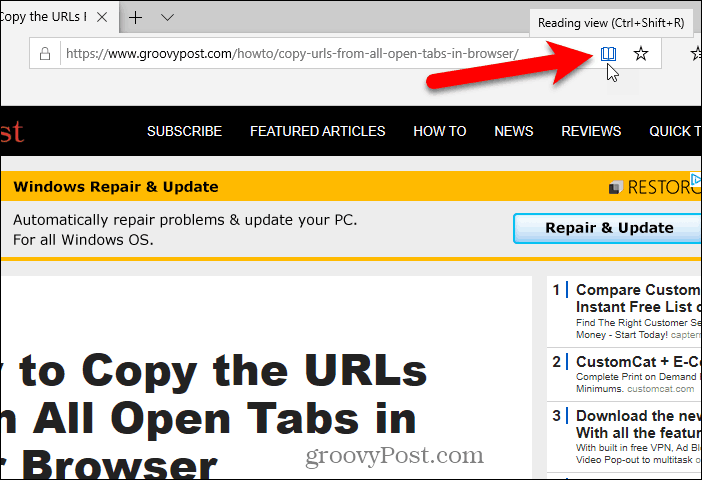
În Vizualizare lectură pictograma devine albastru și Edge elimină toate elementele suplimentare din pagină și centrează textul și imaginile din articol pentru o mai bună lizibilitate.
Ca și Firefox, Edge adaugă un timp de lectură estimat sub titlul. Dar adaugă și un link la articol.
Dacă fereastra browserului dvs. este suficient de largă, veți vedeadouă pagini una lângă alta. Și când defilați cu roata mouse-ului, paginile se vor transforma ca o carte. Puteți utiliza, de asemenea, săgețile din ambele părți ale ferestrei pentru a întoarce paginile.
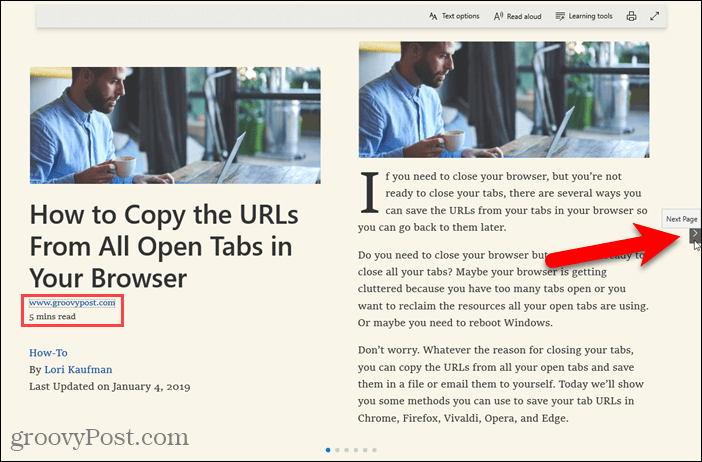
Făcând clic pe oriunde pe articol în citirea afișării, apare o bara de instrumente plutitoare cu opțiuni. Puteți personaliza aspectul vizualizării citind modificând dimensiunea textului și aplicând o temă de pagină.
De asemenea, puteți să citiți textul cu voce tare, să accesați instrumente gramaticale (care trebuie descărcate), să imprimați pagina, să accesați modul ecran complet.
Pentru a dezactiva vizualizarea lecturii, faceți clic pe butonul Vizualizare lectură pictogramă din nou.
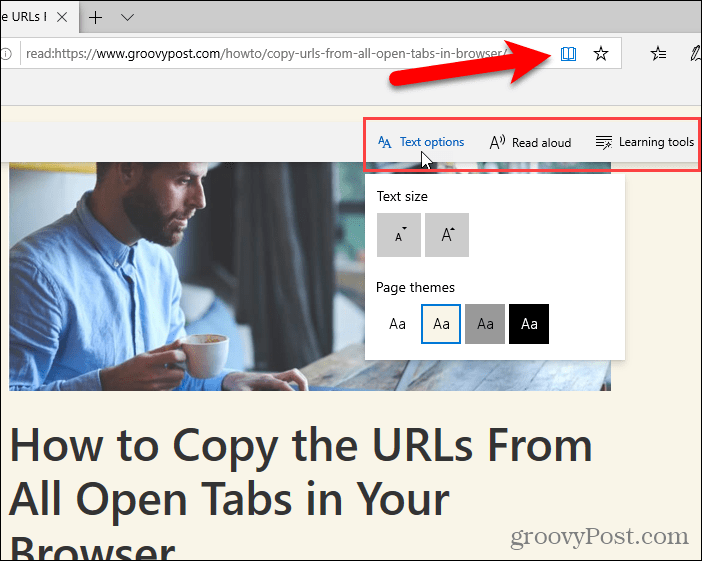
Operă
Opera nu are o vizualizare încorporată a cititorului, dar puteți instala o extensie pentru a adăuga funcția.
Instalați extensia View Reader. Se adaugă a Vizualizare cititor pictograma din partea dreaptă a barei de adrese.
Apoi, accesați pagina web pe care doriți să o citiți și faceți clic pe butonul Vizualizare cititor pictograma de pe bara de adrese.
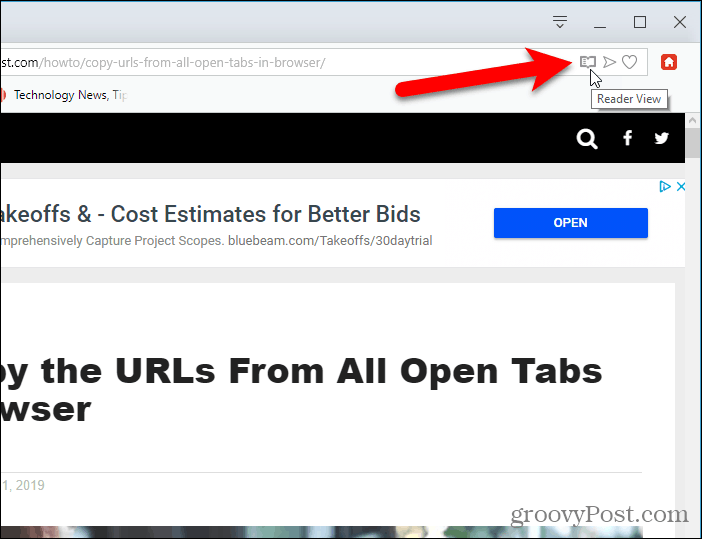
În Vizualizare cititor pictograma devine roșie și extensia elimină toatearticole suplimentare din pagină. Vizualizarea cititorului adaugă adresa URL a articolului ca un link deasupra titlului și timpul estimat de citire se afișează sub titlu.
Pentru a dezactiva Vizualizarea cititorului, faceți clic pe butonul Vizualizare cititor pictogramă din nou.
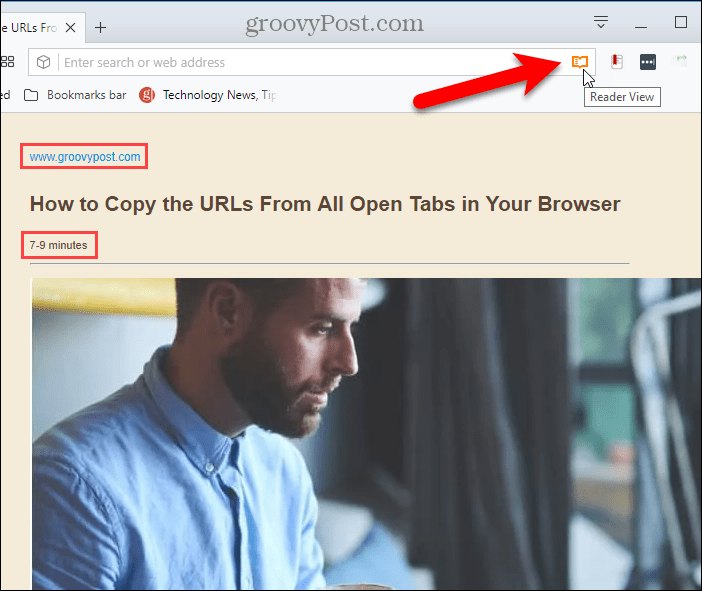
Prima dată când porniți Viewer View, un mesajse afișează în partea de sus a paginii spunând că puteți selecta conținut în pagină înainte de a activa Viewer View. Puteți utiliza această metodă în paginile în care Viewer View nu detectează conținutul corect.
Extensia adaugă și o bară de instrumente din stângapartea din fila care oferă o modalitate de a dezactiva vizualizarea cititorului, de a modifica opțiunile de aspect precum stilul fontului și dimensiunea și culoarea de fundal, tipăriți pagina, salvați pagina și citiți cu voce tare pagina.
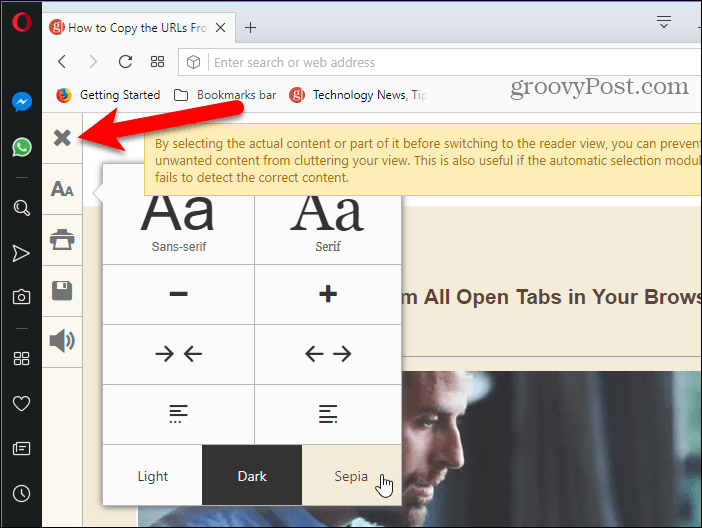
Vizualizare cititor pe alte dispozitive
Am acoperit, de asemenea, utilizarea vizualizării cititorului în Safari pe macOS și iOS și în Chrome pe Android.
Caracteristică imagine curtoazie - iStockPhoto.com


![Activați Windows 7 Cititorul de citire a fluxurilor RSS [Cum să faceți]](/images/microsoft/enable-windows-7-rss-feed-reader-gadget-how-to.png)
![Utilizați Google Reader în Outlook [Cum să faceți]](/images/microsoft/use-google-reader-in-outlook-how-to.png)




Lasa un comentariu